Как включить защиту от изменений Windows в Windows 10
Разное / / August 05, 2021
С появлением обновления Windows 10 в мае 2019 года мы получили впечатляющие изменения с точки зрения безопасности в ОС Windows. Добавлена новая функция - Защита от изменений, которая в Windows 10 включена по умолчанию. Эта функция может отсутствовать в вашей системе, если она не обновлена прямо сейчас. Но если это так, мы покажем, что это за функция и как вы должны ее включить, если она сейчас отключена по какой-либо причине.
Защита от несанкционированного доступа появилась с выпуском версии 1903 и помогает предотвратить обходы безопасности в настройках безопасности Windows и антивируса Защитника Windows. Если он включен, никакие изменения реестра, групповые политики, вредоносные программы или инструменты командной строки не могут повлиять на безопасность системы. Вредоносные программы пытаются снизить функциональность функций безопасности Windows с помощью команд PowerShell и изменений реестра. Но защита от взлома сбрасывает или полностью игнорирует такие попытки. Итак, давайте посмотрим, как вы можете включить эту функцию в своей системе.
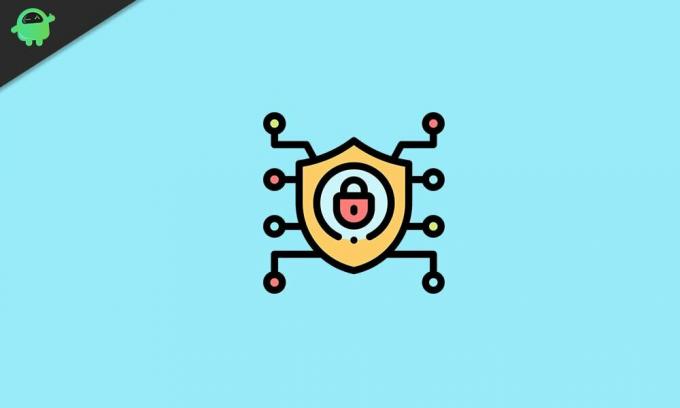
Как включить защиту от изменений в Windows 10?
Вредоносное ПО, которое специально отключает программы Защитника Windows, решение для защиты от вредоносных программ, доставляемое через облако. защита, и эта новая защита от взлома позаботится о нескольких обновлениях аналитики безопасности. особенность. Теперь есть два способа включить его в зависимости от конфигурации вашей системы. Если у вас есть сторонняя антивирусная программа, то процесс будет другим.
Как включить защиту от изменений, если у вас нет антивирусной программы?
- Нажмите и удерживайте клавишу Windows + I, и откроются ваши настройки.
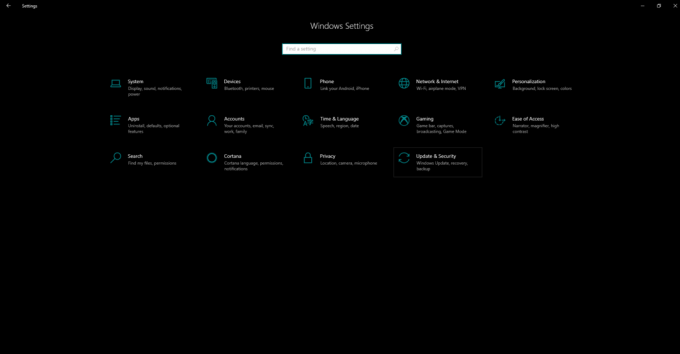
- Затем нажмите «Обновление и безопасность».
- Затем на левой панели щелкните Безопасность Windows, а затем щелкните Защита от вирусов и угроз.

- В разделе настроек защиты от вирусов и угроз нажмите «Управление настройками».

- Найдите в следующем окне защиту от несанкционированного доступа и включите ее, если она выключена.
Этот метод не будет работать, если у вас есть сторонняя антивирусная программа, так как настройки антивирусной программы берут на себя эту функцию безопасности Windows.
Как включить защиту от изменений с помощью сторонней антивирусной программы?
Если в системе уже установлена антивирусная программа, следуйте инструкциям, приведенным ниже.
- Нажмите и удерживайте клавишу Windows + I, и откроются ваши настройки.
- Затем нажмите «Обновление и безопасность».
- Затем на левой панели щелкните Безопасность Windows, а затем щелкните Защита от вирусов и угроз.
- Нажмите на параметры антивируса Защитника Windows.
- Затем включите периодическое сканирование с помощью антивируса Защитника Windows.
- Прокрутите список и найдите «Защита от изменений» и включите переключатель, если он выключен.

Наряду с защитой от антивируса вы также получите дополнительную защиту от несанкционированного доступа из Windows.
Вот как вы включаете защиту от изменений в Windows. Если у вас есть какие-либо вопросы или вопросы по поводу этого руководства по включению защиты от несанкционированного доступа в Windows, оставьте комментарий ниже, и мы свяжемся с вами. Также не забудьте ознакомиться с другими нашими статьями на советы и хитрости iPhone,Советы и хитрости для Android, Советы и хитрости для ПКи многое другое для получения дополнительной полезной информации.
Техно-фанат, любит новые гаджеты и всегда хочет знать о последних играх и обо всем, что происходит в мире технологий и вокруг него. Он проявляет огромный интерес к Android и потоковым устройствам.



![Как установить стоковую прошивку на Mytel M9601 [файл прошивки прошивки / разблокировать]](/f/94d44147599968556dc0f65f4d231b3c.jpg?width=288&height=384)